Comment installer WordPress sur votre site Guide étape par étape
Publié: 2021-08-18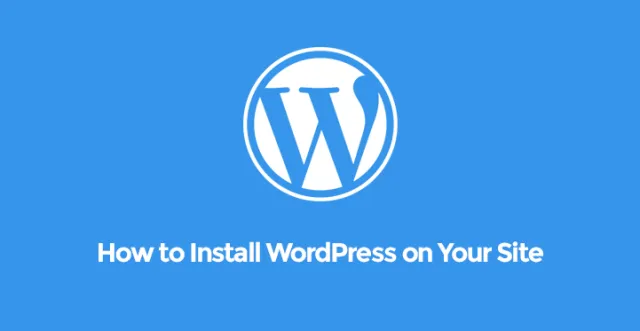
Guide étape par étape sur la façon d'installer WordPress sur votre site Web
WordPress est la plate-forme la plus populaire pour la création de sites Web de gestion de contenu.
Il est également populaire pour avoir un site Web professionnel avec une section de blog pour les entreprises vendant des produits et des services.
La raison de sa popularité est qu'il est trop facile de concevoir, créer et gérer un site Web WordPress sans connaissances techniques.
Une autre raison est ses fonctionnalités via des plugins qui vous permettent d'avoir n'importe quelle fonctionnalité sur votre site Web en quelques clics. Lorsqu'un débutant veut démarrer un site Web, il devient un souci pour lui d'installer WordPress sur l'espace de serveur Web acheté et de créer un site Web basé sur celui-ci.
Voici les étapes à suivre pour installer WordPress sur votre site. Notez que différents hébergeurs Web ont différents outils pour installer WordPress à partir du cPanel.
Comment installer WordPress sur le site Web hébergé par GoDaddy
GoDaddy est l'un des hébergeurs Web populaires pour l'hébergement de sites Web WordPress. Si vous avez acheté le plan WordPress géré de GoDaddy, ce serait un jeu d'enfant d'installer WordPress. Connectez-vous simplement à votre compte et accédez à Mes produits. Dans l'écran suivant, recherchez l'hébergement Web juste en dessous des domaines. Cliquez sur le bouton Gérer ici.
Trouvez votre site Web dans l'écran suivant où vous souhaitez installer WordPress et cliquez sur le bouton Gérer correspondant à celui-ci. Notez que vous pouvez avoir plusieurs sites Web sous un même compte et, par conséquent, vous devez sélectionner le site Web sur lequel vous souhaitez installer WordPress.
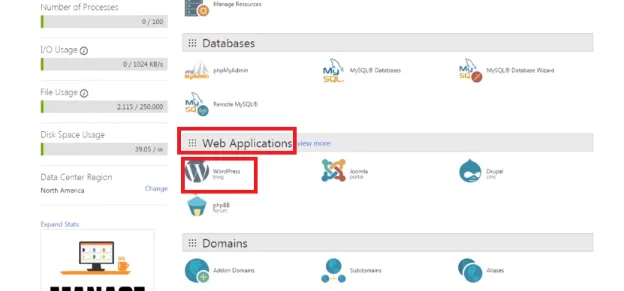
La page suivante est le cPanel où vous devez vous diriger vers la section Applications Web. Vous y trouverez WordPress. Double-cliquez dessus et dans l'écran suivant, cliquez sur le bouton Installer cette application. Ensuite, vous devez fournir un nom d'utilisateur et un mot de passe d'administrateur grâce auxquels vous pourrez accéder au tableau de bord de votre site Web WordPress.
Comment installer WordPress sur le site Web hébergé BlueHost
BlueHost est l'hébergeur Web officiellement recommandé de WordPress. Naturellement, il a le plus grand nombre de sites Web WordPress hébergés sur ses serveurs. L'installation de WordPress sur un site Web qui a BlueHost comme serveur est super simple. Il utilise le marché MOJO qui nécessite quelques clics pour terminer le processus d'installation. Connectez-vous simplement à votre compte BlueHost.
Dans le menu supérieur, vous trouverez l'option de menu Hébergement. Cliquez dessus et en dessous, cliquez sur cPanel où l'outil de marché MOJO attend votre attention.
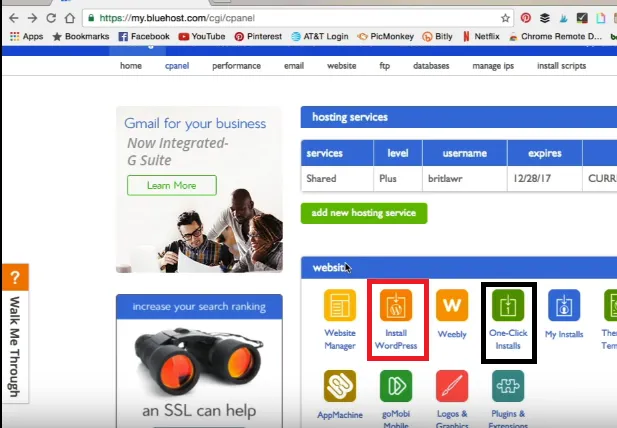
Sur l'écran cPanel, recherchez l'option Installer WordPress sous l'onglet Site Web. Il existe une autre option nommée Installation en un clic. Les deux vous emmènent sur le marché MOJO. Dans l'écran suivant, cliquez sur le bouton Installer, et il vous sera demandé de sélectionner le nom de domaine du site Web sur lequel vous souhaitez installer WordPress.
Ensuite, il vous demandera le nom du site, le nom d'utilisateur de l'administrateur et le mot de passe. Après les avoir fournis, cliquez sur le bouton Installer maintenant.
L'installation de WordPress prendrait quelques instants, car vous pourriez voir à travers une barre de progression. Une fois l'installation terminée, vous verrez sa notification à l'écran. Ensuite, vous pouvez accéder à l'URL d'administration et vous connecter au tableau de bord de votre site Web WordPress.
Comment installer WordPress sur l'hébergement InMotion et les sites Web hébergés par SiteGround
Les hébergeurs Web InMotion Hosting et SiteGround sont tous deux très populaires et hébergent un grand nombre de sites Web WordPress, et leur nombre ne cesse d'augmenter. En raison de diverses fonctionnalités de sécurité, les gens optent pour eux en abandonnant BlueHost qui est l'hébergeur Web officiellement recommandé pour WordPress.
InMotion et SiteGround utilisent l'outil Softaculos disponible dans le cPanel pour permettre à son utilisateur d'installer WordPress pour son site Web. Tout comme MoJo Marketplace, il s'agit également d'un installateur automatique.
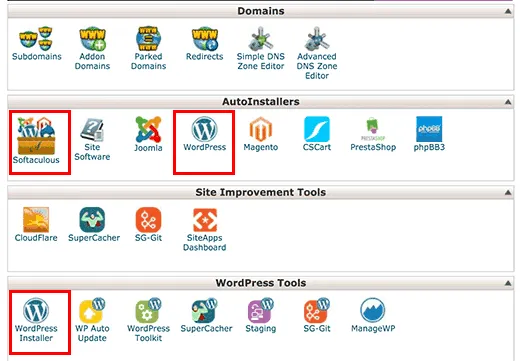
Connectez-vous directement à votre compte cPanel et trouvez la rubrique Auto-Installers. Vous y trouverez deux options – Softaculous et WordPress. Cliquez sur n'importe qui et dans l'écran suivant, sélectionnez l'onglet Installer. Ensuite, indiquez votre nom de domaine, le nom du site, la description du site, le nom d'utilisateur de l'administrateur, le mot de passe et l'adresse e-mail.

Il existe d'autres options telles que la langue, les thèmes à installer et d'autres paramètres avancés que vous pouvez choisir d'omettre et cliquer directement sur le bouton Installer. Même si vous sélectionnez un thème ou une langue, vous pourrez le modifier ultérieurement.
Une fois que tout est terminé, l'installation commencera et vous verrez une barre de progression et lorsqu'elle atteindra 100%, vous recevrez l'URL d'administration pour vous connecter à votre tableau de bord.
Comment installer WordPress sur le site Web hébergé par HostGator
Comment installer WordPress sur un site Web basé sur HostGator
HostGator est sans aucun doute l'hébergeur Web le moins cher pour les sites Web WordPress. Les personnes qui ont un petit budget optent généralement pour HostGator.
De plus, il y a toujours d'énormes remises saisonnières sur le site, et vous pouvez également trouver des codes de réduction sur les sites de coupons pour réduire considérablement votre prix. HostGator utilise l'outil QuickInstall pour permettre à son utilisateur d'installer WordPress sans effort.
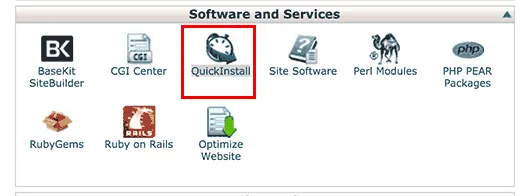
Pour installer WordPress sur votre site, connectez-vous à votre compte HostGator. Accédez à cPanel et faites défiler vers le bas pour trouver la rubrique Logiciels et services. En dessous, vous trouverez QuickInstall répertorié. Cliquez dessus et vous atteindrez la page d'installation rapide où vous devrez cliquer sur l'option WordPress dans le menu supérieur.
Enfin, vous verrez un bouton nommé Installer WordPress, cliquez dessus et remplissez les détails du site et les informations d'identification de l'administrateur et attendez que l'installation soit terminée.
Comment installer WordPress manuellement en utilisant FTP
Les utilisateurs avancés téléchargent WordPress manuellement après avoir apporté quelques modifications aux fichiers originaux de WordPress pour des raisons techniques. Cette technique est applicable pour tous les hébergeurs web. Pour l'installer manuellement, vous aurez besoin d'un logiciel FTP. FileZilla est le plus populaire et vous devez télécharger la dernière version de WordPress à partir du site officiel de WordPress.
Ouvrez le logiciel FTP et connectez-vous au cPanel. Vous devrez vous rendre dans le répertoire Web et vous trouver dans le dossier public_html où vous devez transférer les fichiers WordPress téléchargés. Ensuite, vous devez accéder au cPanel via le navigateur et créer une base de données par défaut en fournissant les informations d'identification requises.
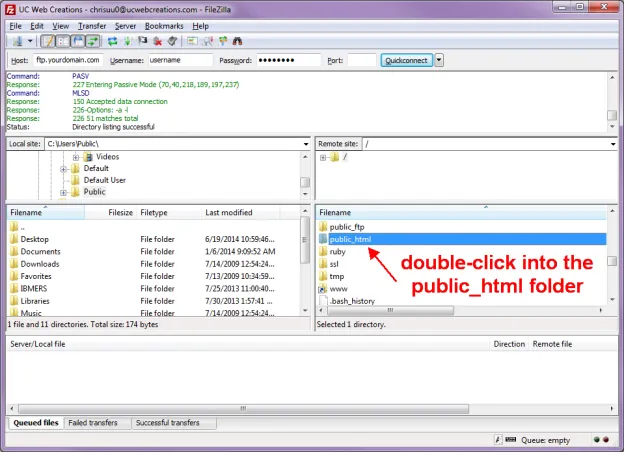
Une fois le téléchargement des fichiers WordPress et la création de la base de données terminés, tapez l'URL de votre site Web et appuyez sur Entrée dans la barre d'adresse du navigateur. Il vous sera demandé de sélectionner la langue, d'entrer les détails de la base de données que vous avez créée précédemment et de fournir des détails sur le site comme le nom du site, le nom d'utilisateur de l'administrateur et le mot de passe et enfin, vous devez cliquer sur le bouton Installer WordPress pour terminer l'installation.
Ensuite, accédez à votre page de connexion d'administrateur et connectez-vous avec succès pour accéder au tableau de bord de votre site et commencer à concevoir votre site Web.
Tutoriels vidéo sur la façon d'installer WordPress sur votre site :
